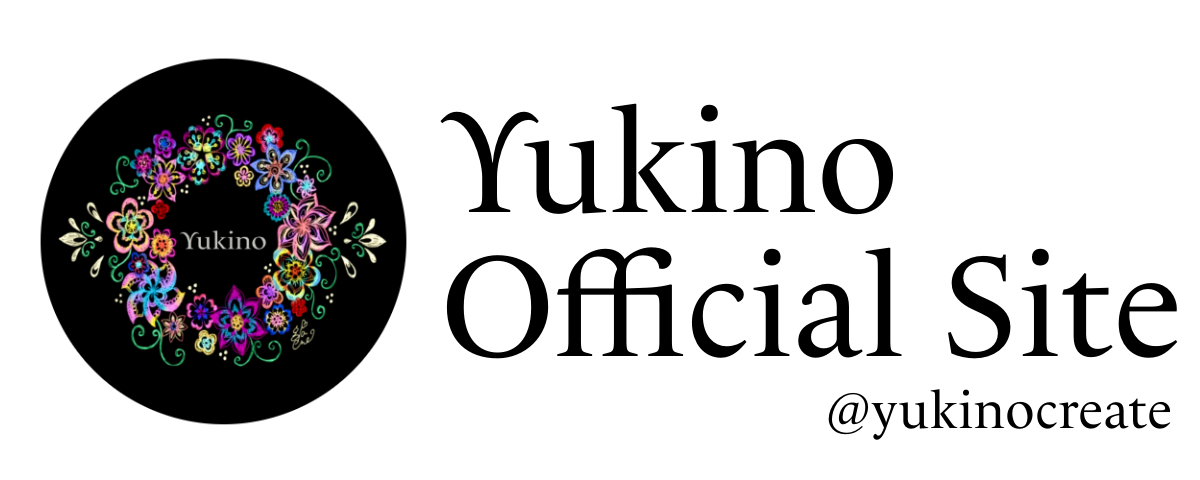ペーパーライクフィルムなしでもiPadでApple Pencilが滑らない|ペン先カバー

Contents
ペーパライクフィルムはいらない?
こんにちは、Yukinoです. .. .。.:*☆
今回はApple Pencilが使いやすいのはどっち?というテーマです
iPadでデジタルイラストを描くとき
デジタルイラストを手軽にチャレンジするには、iPadを使うのが手っ取り早いですね。ソフトはAdobe FrescoやProcreateを使う人が多いんじゃないかな?
初めてApple Prencilを使ってiPad Proの画面に何かを書いてみよう意気込んだところ、ペン先が滑るのでまったくもって文字ひとつも書けたもんじゃないですね。
イラストを描くなんてありえな〜い!!
iPadと保護フィルムの狭間でゆれる現実ってな感じです。
iPadの保護フィルムの種類
Apple製品ならiPhoneを所有している方が多いと思いますが、必ず保護フィルムを貼り付けますよね?
指紋がつくのが気になるとか、覗きに見されないようにするとか、はたまた落下したときの破損防止やキズの防止に保護フィルなど、いろいろな種類の中からお好みのものを探していると思います。
それじゃあ、イラストを描くときやメモなど文字を書くときはどうすれば良いのでしょうか?
ペーパーライクフィルムで紙質を再現
iPadは、艶々で画面が美しいけれどApple Pencilのペン先が滑って安定しないので、一般的におすすめなのが「ペーパーライクフィルム」を貼る方法です。
ザラっとした質感で、ペン先の感覚が紙面に書いているようになります。指紋も気にならないから、手の側面を画面につけながら描けるようになる、画期的な保護フィルムなのです。
このペーパーライクフィルムは、「上質紙」「ケント紙」のように紙質が選べます。
しっかりガシガシ書き込むなら、ざらっとした質感の「上質紙」タイプがおすすめですが、ペン先の消耗が激しいのが難点。
もひとつ「ケント紙」タイプは、サラサラと描くのに適しています。
こちらの方がイラスト向きな気がするけれど、使用感はやっぱり好みの問題ですね。
ちなみに、イラストをがっつり描く場合は、どちらのペーパーライクフィルムを使ってもApple Pencilのペン先が、あっという間に削れてしまいます。
そして、ペーパーライクフィルムも消耗して破けそうになるくらいです。
Apple Pencil ペン先カバー
さて、長時間使用しても耐えらるように「Apple Pencil ペン先カバー」なるものを使ってみることにしました。
たまたまYouTubeで、使用感を検証している動画を見て興味が湧き、早速Amazonでポチったのです。
シリコン製のペン先カバー
Apple Pencil ペン先カバーは、カラフルで手頃な価格なものがいくつも販売されています。どれもシリコン製なのですが、カバーの厚みやシリコンの質感は、実際に購入してみないとわからないですね。
とりあえず、好みの色を選んで購入して、愛用のiPad Proに貼られているボロボロのペーパライクフィルムをガラスフィルムに張り替えました。
Apple製品の美しい画面が、ガラスフィルムにすることで本来の美しさに甦った感じです。
iPadでは、YouTubeをよく見るので、ペーパーライトフィルムより断然ガラスフィルムだわね。ってなわけで準備ができたので、Apple Pencilにペン先カバーを取り付け、描いてみました。
ペン先カバーは、ガラス面にペン先がコツコツをあたる音がまったくしません。
そして、適度な引っ掛かりがあり、ツルツルのガラス画面でもペーパーライクフィルムに近い感じで描けます。
ちょっとペン先が太くなるので、コントロールに慣れが必要だなと思いました。
しばらくは、これで試してみようかな。
ペパーライクフィルムは、脱着式もあるので予備に持っておくと使い分けできるので良いかと検討中!
他にもおすすめな使い方はあれば、また試したいですね。